
|
Linux Mint 13 est l'alternative parfaite pour les utilisateurs qui ne sont pas à l'aise avec Unity mais qui préfèrent profiter des autres avantages de Ubuntu.
Dans cette opportunité, Linux Mint 13 est disponible en 2 éditions: une avec la dernière version de MATE, le fork de GNOME 2.3, et un autre avec la dernière version de de cannelle, le fork de GNOME Shell. |
En plus des bureaux par défaut, nous trouverons également de nouvelles fonctionnalités dans le gestionnaire d'accès (MDM), basées sur la version de GNOME Display Manager, mais beaucoup améliorées et avec de nouvelles fonctions: accès à distance, planification du temps de session et nouvelles mesures de sécurité. Les autres nouveautés sont liées à l'amélioration du support de GTK3, avec une mise à jour des thèmes Mint-X et Mint-Z, ou l'inclusion de nouveaux fonds d'écran facilement configurables.

|
| Linux Mint 13 avec MATE |
En ce qui concerne la configuration minimale requise pour l'installation, 512 Mo de mémoire RAM sont nécessaires, bien que 1 Go, 5 Go d'espace disque et une carte graphique avec une résolution minimale de 800 × 600 soient recommandés, ainsi qu'un lecteur CD ou une clé USB à installer .
La création d’un système de mise à jour plus raffiné, pratique et complet reste en attente. Actuellement, la seule façon de mettre à jour desde Linux Mint 12, consiste à changer les référentiels de l'ancienne version vers la nouvelle. Modifiez-les simplement, puis mettez à jour et ajoutez toutes les mises à jour. En ce sens, Mint doit améliorer ce système de mise à jour. Ubuntu dispose d'un système de mise à jour automatique beaucoup plus simple à utiliser.
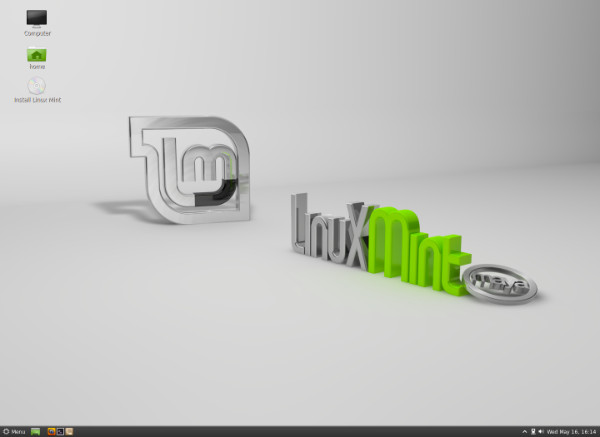
|
| Linux Mint 13 avec Cinnamon |
Une note de couleur: DuckDuckGo cessera d'être le moteur de recherche par défaut, cédant la place à Yahoo!, Qui fait partie d'un accord visant à tirer des revenus de ces recherches qui serviront à investir dans le développement de la distribution.
Vous pouvez trouver plus d'informations dans le notes de version de la version et dans la liste complète des nouvelles fonctionnalités.
Bonjour, je veux installer linux mint 13 depuis USB, quel programme recommandez-vous pour en créer un amorçable? À votre santé!
utilise le Unbooting disponible sous linux et windows, je l'ai utilisé pour ce même système il y a longtemps
Excellent post, il était temps de mettre à jour.
@Juan Pablo Maire
Si vous utilisez Unetbootin, c'est très bon et très facile à utiliser et cela peut également être fait depuis Windows ou Linux.
Linuxmint est l'un des meilleurs OS qui existe, facile à installer et très stable, en plus des utilisateurs Windows qui occupent des bureaux, il peut être installé avec crossover. Sans virus, gratuit, rapide, que demander de plus, merci.
Je vous remercie!
Vous devez éditer le fichier /etc/apt/sources.list
Pour cela, exécutez ce qui suit à partir d'un terminal:
sudo nano / etc / apt / sources.list
Les référentiels que vous devriez avoir sont les suivants (pour savoir ce que vous faites, je vous recommande de voir les différences entre ce qui doit être laissé et ce qui était déjà là):
deb http://packages.linuxmint.com/ maya principale importation en amont deb http://archive.ubuntu.com/ubuntu/ multiver d'univers restreint principal précis $ deb http://archive.ubuntu.com/ubuntu/ mises à jour précises de l'univers principal restreint $ deb http://security.ubuntu.com/ubuntu/ univers restreint principal de sécurité précise $ deb http://archive.canonical.com/ubuntu/ partenaire précis deb http://packages.medibuntu.org/ précis gratuit non libre
Notez que tous les packages sont ceux de précis (pangolin, c'est-à-dire Ubuntu 12.04)
Enregistrez les modifications et exécutez les commandes suivantes pour mettre à jour la liste des packages, puis effectuez la mise à jour du système:
sudo apt-get update
sudo apt-get dist-upgrade [
À votre santé! Paul.
Unetbootin ...
À votre santé! Paul.
bonjour,
Comment changer les référentiels de l'ancienne version à la nouvelle? Mettre à jour comme ça, je ne perds pas d'informations, non?
salutations.
Heureusement qu'il est déjà sorti!.
Je pense mettre à jour mon ancien PC et le publier avec Mint, probablement Cinnamon. J'utilise Mint depuis quelques années maintenant, depuis le LM 8 Helena LXDE :).
J'ai toujours aimé qu'ils se concentrent davantage sur l'utilisateur;)… Sinon, Ubuntu montre ces années (à cause de son fan de conquérir de nouveaux utilisateurs) qu'il s'écoute: on dit que c'est un phénomène Unity, etc, etc. C'est évidemment mon sentiment, il ne s'agit pas d'entrer pour bloquer Ubuntu;).
salutations
Je l'utilise déjà et c'est certainement très stable. L'installation a été parfaite et son utilisation ne m'a posé aucun problème pour l'instant. Cela a été un grand soulagement après Pangolin qui me donnait trop de maux de tête.
Pour le moment, la meilleure distribution Linux, rapide, stable et dans deux saveurs des plus acceptées par la communauté Linux mondiale. Unity et le shell Gnome 3 ne sont pas largement acceptés. Je pense que MATE ET CINNAMON ont une longue vie.
YUMI, téléchargez-le d'ici
http://www.pendrivelinux.com/yumi-multiboot-usb-creator/
c'est très pratique
En attente de la version de KDE.
bonjour tout le monde dans cinamon13 maya je ne peux pas changer l'arrière-plan du bureau je clique droit sur changer l'arrière-plan et quand j'arrive à tous les arrière-plans, je les vois seulement je les sélectionne mais cela ne les prend pas comme un changement oesae je continue avec la couleur noire mon écran je peux travailler tout changer exactement d'apparence ... J'ai changé de linuxmint17 à 13maya cinamon et maintenant cela me pose ce problème et cela n'indique pas l'herreur mais simplement je me déplace et c'est même en entrant dans le menu des préférences configurer cinamon et le même mouvement et choisir plus ne le prend pas comme un changement
est-ce que cette menthe maya est compatible avec mac? J'ai un powerbook g4